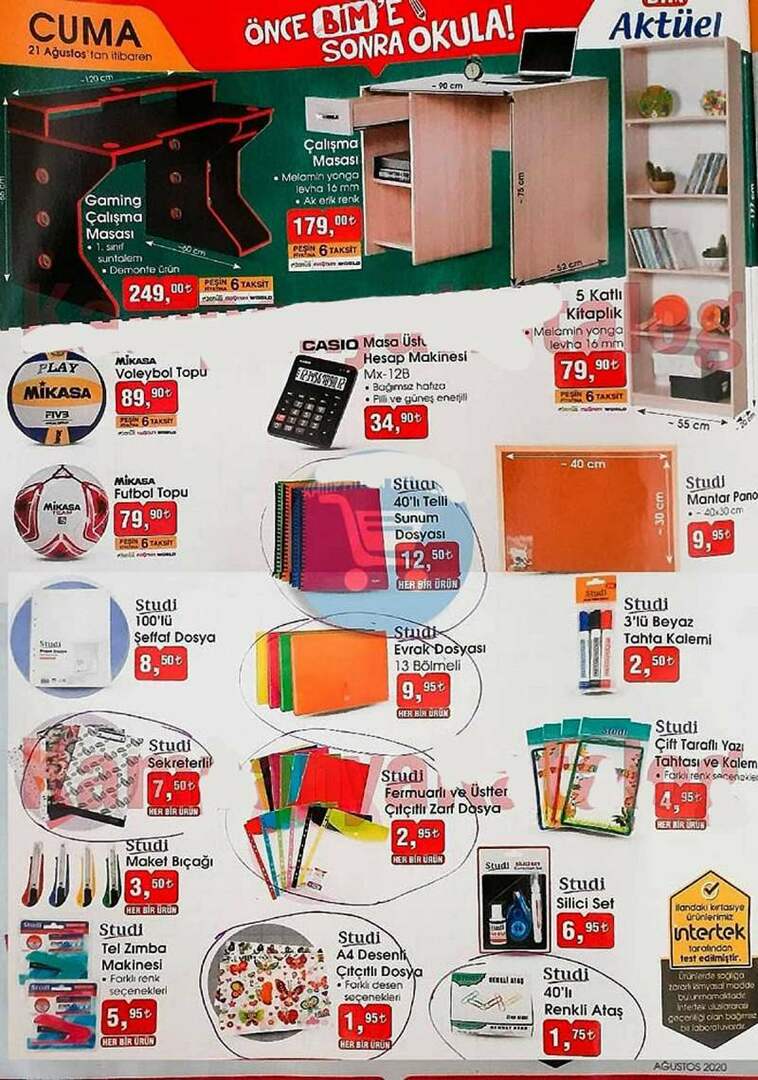Kaip prijungti Roku prie „Wi-Fi“ be nuotolinio valdymo pulto
Roku / / November 25, 2021

Paskutinį kartą atnaujinta
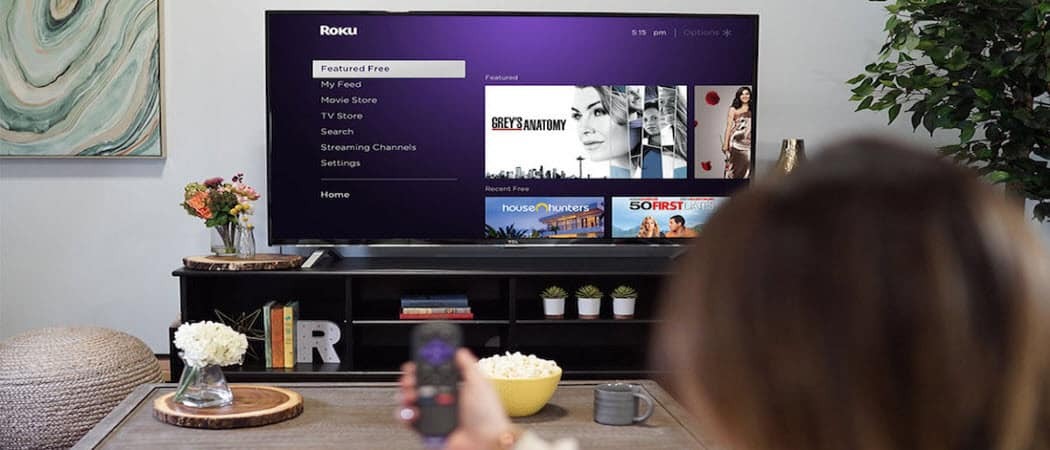
Jei pametėte nuotolinio valdymo pultą prie „Roku“ įrenginio, gali tekti naudoti vieną iš šių sprendimų, kad prijungtumėte jį prie „Wi-Fi“.
Naudoti Roku įrenginį mėgstamam turiniui transliuoti į televizorių yra geras pasirinkimas. Jame yra daugiau srautinio perdavimo programų nei daugelyje kitų srautinio perdavimo įrenginių. Jame netgi yra „Apple TV Plus“ programa.
Bet kas atsitiks, jei prarasite „Wi-Fi“ signalą ir pametėte nuotolinio valdymo pultą? Štai kaip prijungti „Roku“ įrenginį prie „Wi-Fi“ (arba eterneto) be nuotolinio valdymo pulto.
Prijunkite „Roku“ prie „Wi-Fi“ be nuotolinio valdymo pulto naudodami „Roku“ programą
Net neturėdami fizinio nuotolinio valdymo pulto, galite naudotis telefonu. Atsisiųskite „Roku“ nuotolinio valdymo programą Android arba iOS.
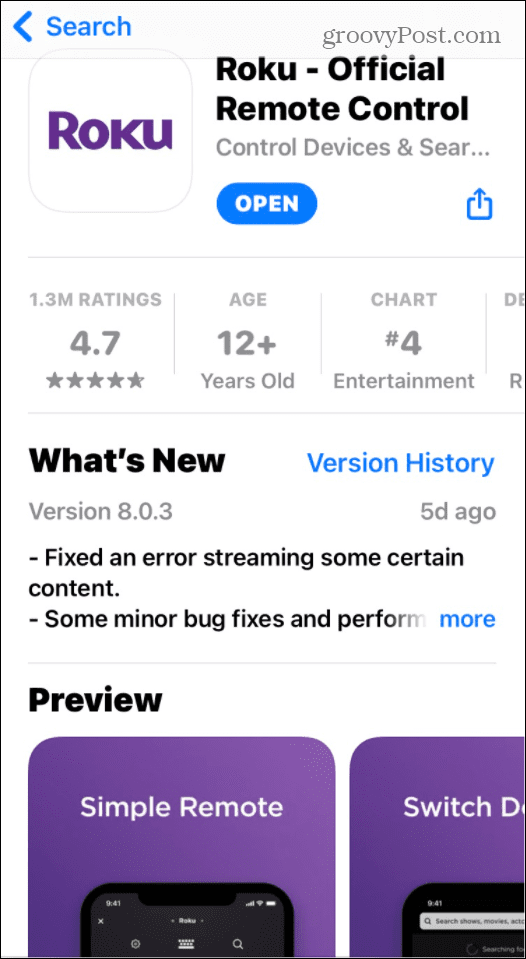
Kai programa paleidžiama pirmą kartą, ji parodys įvairias parinktis, įskaitant nuotolinio valdymo pultą.
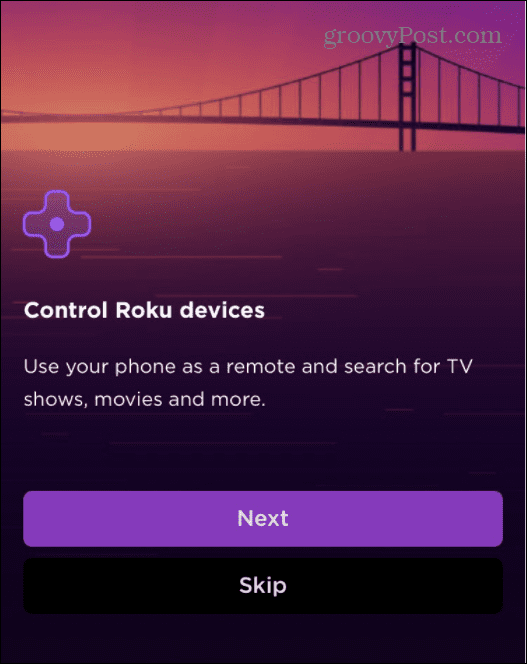
Tada programa paragins prisijungti naudodami „Roku“ paskyrą. Tačiau prisijungti nebūtina. Vietoj to galite pasirinkti
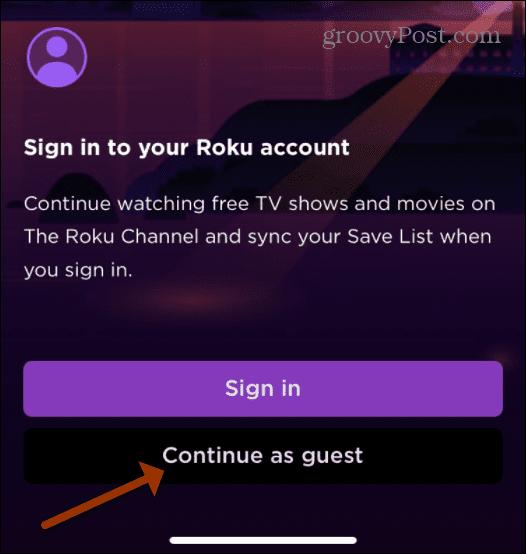
Paspausti Įrenginiai apatiniame dešiniajame juostos kampe apačioje. Bakstelėkite savo Roku įrenginį, tada pasirinkite Prisijunkite dabar mygtuką.
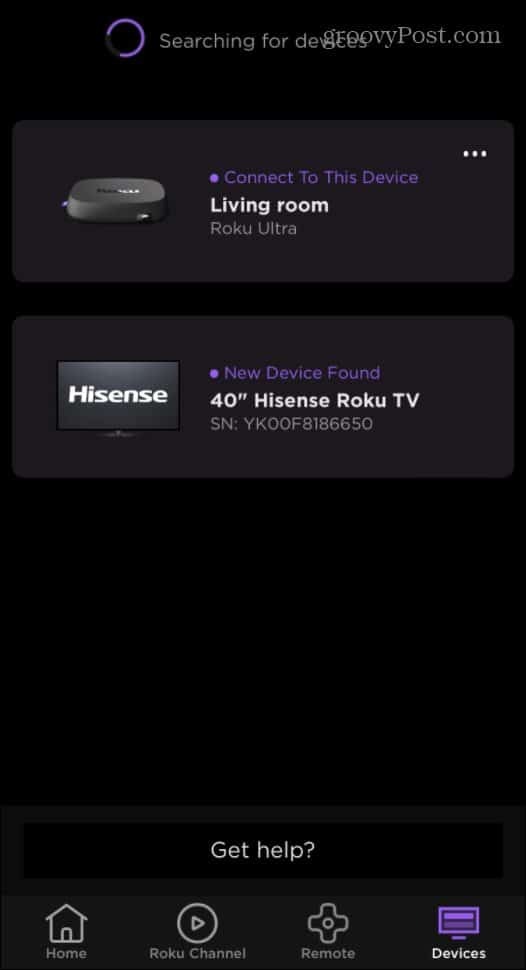
Dabar bakstelėkite Nuotolinio valdymo piktograma po aptiktu Roku įrenginiu (jo pavadinimas bus rodomas viršuje). Bakstelėkite Namai mygtuką arba Gerai mygtuką, kad pažadintumėte prie televizoriaus prijungtą Roku įrenginį.
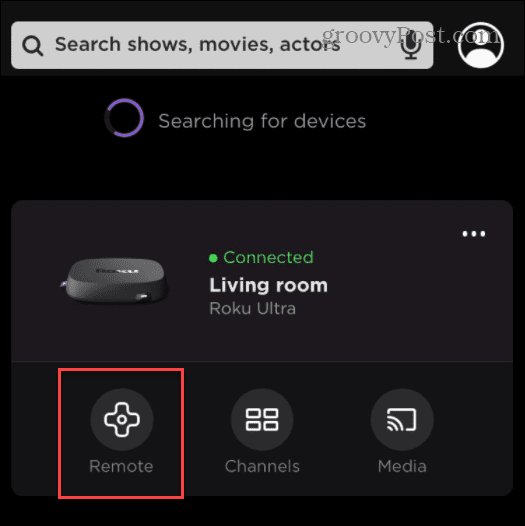
Dabar, kai „Roku“ programa ir „Roku“ įrenginys „kalba“ vienas su kitu, naudokite rodyklių klaviatūrą Nustatymai > Tinklas > Nustatyti ryšį > Belaidis ryšys „Roku“ įrenginyje. Tada vadovaukitės televizoriuje pateikiamomis instrukcijomis, kad nustatytumėte „Wi-Fi“ ryšį.
Išbandykite „Chrome“ plėtinį
Jei nenorite naudoti telefono, galite valdyti savo Roku naudodami kompiuterį. Remoku yra puikus pasirinkimas, kurį turime padengtas praeityje. Įdiekite plėtinį savo „Chrome“ naršyklėje arba Microsoft Edge.
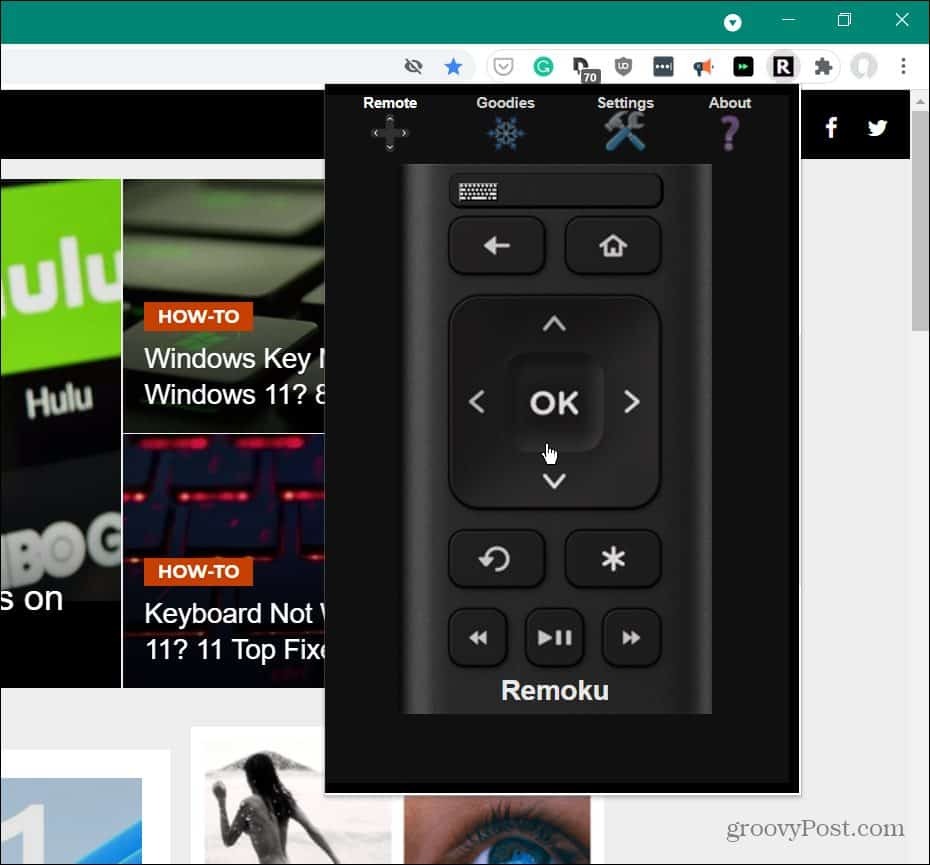
Naudokite Ethernet ryšį
Šis metodas veiks tik Roku įrenginiuose su Ethernet prievadu. Ethernet prievadas yra tik Roku Ultimate modeliuose, tam tikruose Roku televizoriuose ir Roku Streambar (USB į Ethernet adapteris). Srautinio perdavimo lazda, pvz., Roku Premiere arba Streaming Stick+, negali prisijungti per Ethernet.
Prijunkite Roku prie maršrutizatoriaus per Ethernet kabelį. Jei kabelio prijungimas prie maršruto parinktuvo yra prasmingas jūsų namų sąrankoje, galite tiesiog tai naudoti. Jūs taip pat neprivalote prisijungti prie „Wi-Fi“.
Tačiau norėdami nustatyti „Wi-Fi“, įsitikinkite, kad „Roku“ programa jūsų telefone prisijungia prie to paties tinklo. Tada paleiskite programą ir raskite prijungtą Roku.
Naudodami nuotolinę programą eikite į Nustatymai > Tinklas > Nustatyti ryšį > Belaidis ryšys.
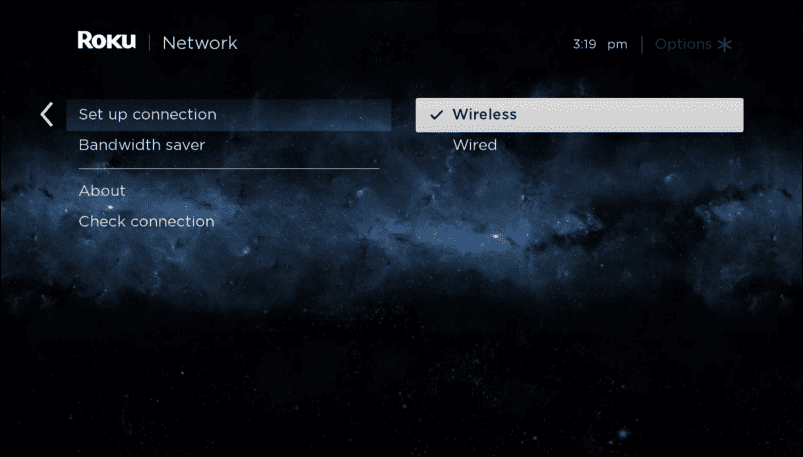
Raskite savo Wi-Fi tinklą ir pasirinkite jį.
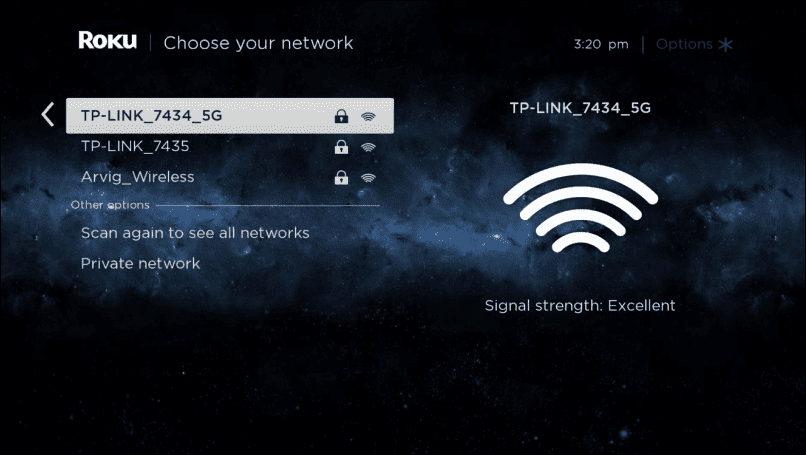
Tada įveskite slaptažodį, kad prisijungtumėte prie „Wi-Fi“ tinklo.
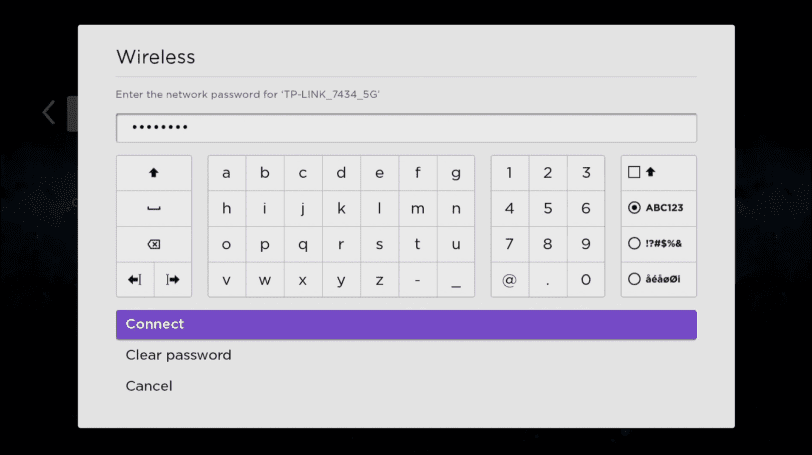
Neturėti „Roku“ nuotolinio valdymo pulto jungiantis prie „Wi-Fi“ tinklo (ir bendrosios navigacijos) gali būti sudėtinga. Tikimės, kad šie sprendimai padės.
„Roku“ programos naudojimas yra geriausias pasirinkimas daugeliu atvejų. Tačiau, jei bus blogiau, galite tai padaryti „iPhone“ yra viešosios interneto prieigos taškas arba pasukite savo Android į mobilųjį viešosios interneto prieigos tašką. Tada prijunkite Roku prie jo. Tačiau tokiu atveju jums gali būti taikomi pralaidumo apribojimai ir jums gali būti taikomi perviršio mokesčiai už ribotą duomenų planą.
Kai jį pradėsite ir paleisite, jums gali būti įdomu žiūrėti nemokama tiesioginė televizija per Roku. Ir ar žinojote, kad galite naudoti a Roku naršymui internete?
Kaip rasti „Windows 11“ produkto kodą
Jei jums reikia perkelti „Windows 11“ produkto kodą arba tiesiog jo reikia švariai įdiegti OS,...
Kaip išvalyti „Google Chrome“ talpyklą, slapukus ir naršymo istoriją
„Chrome“ puikiai išsaugo naršymo istoriją, talpyklą ir slapukus, kad optimizuotų naršyklės veikimą internete. Jos kaip...
Kainų suderinimas parduotuvėje: kaip gauti kainas internetu perkant parduotuvėje
Pirkimas parduotuvėje nereiškia, kad turite mokėti didesnę kainą. Dėl kainų atitikimo garantijų galite gauti nuolaidų internetu apsipirkdami...
Kaip padovanoti „Disney Plus“ prenumeratą su skaitmenine dovanų kortele
Jei jums patiko „Disney Plus“ ir norite juo pasidalinti su kitais, štai kaip nusipirkti „Disney+“ dovanų prenumeratą...